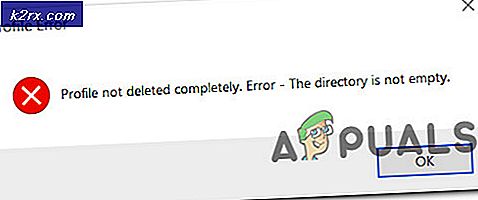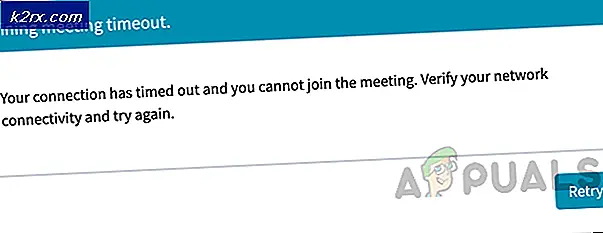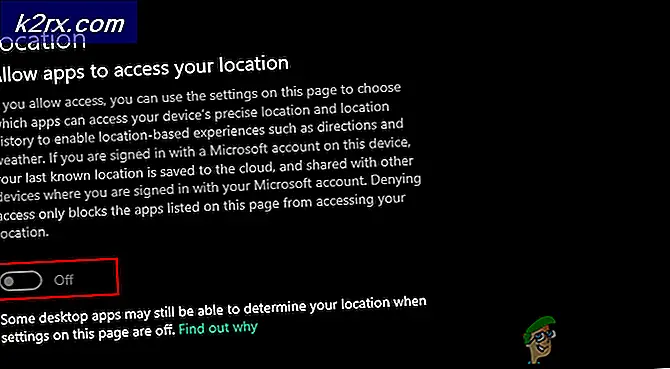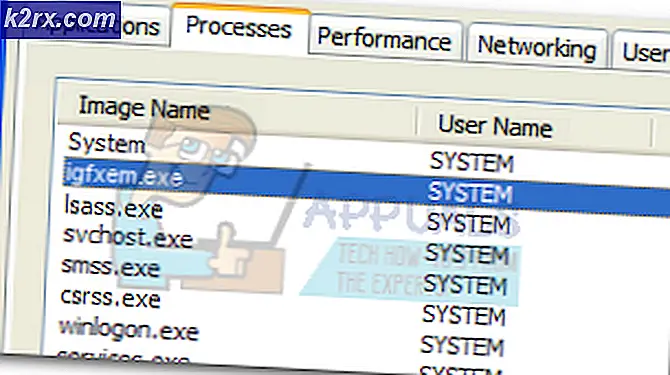Düzeltme: Verizon Visual Voicemail Çalışmıyor
Görsel Sesli Posta, aldığınız sesli posta mesajlarınızı görüntülemenizi ve mesajlarınızı cihazlarınızda herhangi bir sırayla dinlemenizi sağlar. Mesajlarınız arasında gezinebilir, dinlemek istediklerinizi seçebilir ve doğrudan cihazınızın ekranından silebilir veya arşivleyebilirsiniz. Ancak, kullanıcılardan Visual Voicemail'in çalışmadığına dair birkaç rapor geliyor. Hata, çoğunlukla, kullanıcılar güncellemelerden sonra Verizon Visual Voicemail uygulamasını açmaya çalıştığında ortaya çıkabilir. Gösterecek "Bu Uygulama Desteklenmiyoraçmaya çalıştığınızda ekranda hata veriyor.
Not:Bu yazıda iPhone cihazları için çözümler yayınlayacağız. Adımları Android cihazınızda kolayca tekrarlamayı deneyebilirsiniz.
Verizon Visual Voicemail için bu hatanın nedeni nedir?
Araştırmamıza göre, sorunun nedeni belirli değildir ve birkaç nedenden dolayı ortaya çıkabilir. En dikkate değer olanlardan bazıları şunlardır:
Artık sorunun doğası hakkında temel bir anlayışa sahip olduğunuza göre, çözümlere doğru ilerleyeceğiz.
1. Çözüm: Uçuş Modunu Etkinleştirin ve Devre Dışı Bırakın
Bu sorunu çözmenin ilk basit yolu, sadece uçak modunu çevirmektir. AÇIK KAPALI. Telefonunuzun ana ekranında, bildirim çubuğunu aşağı kaydırın ve Uçak Modu'na tıklayın. Açıldıktan sonra, aynı şekilde tekrar kapatın. Bu seçenek kullandığınız cihaza göre değişiklik gösterebilir. Bazıları için, Uçak Moduna geçmek için ayarlara gitmeniz veya telefondaki güç düğmesini kullanmanız gerekebilir.
2. Çözüm: Ağ Ayarlarını Sıfırlayın
Ağınız, telefonunuz için uygulama kullanımını engelliyor olmalıdır. Birçok kullanıcı, telefonunuzda kullandığınız ağ ile ilgili tüm bilgileri yenileyecek olan ağ ayarlarını sıfırlayarak sorununu çözdü. Bunu yapmak için aşağıdaki adımları izleyin:
- "Ayarlar”
- Üzerine dokunun "Genel”
- Şimdi, “ üzerine dokununSıfırla”
- Burada "Ağ Ayarları Sıfırlama”
- Telefon şebekeyi sıfırlamayı tamamladıktan sonra, şimdi görsel sesli mesajı deneyin
3. Çözüm: Görsel Sesli Posta uygulamasını kaldırma
Bu hile çözümü kullanıcılara yardımcı oldu; görsel sesli posta uygulamasına giremeyen veya kullanamayanlar. Burada Görsel Sesli Posta uygulamasını telefonunuzdan kaldırmanız ve ardından çalışması için ayarlardan Görsel sesli postayı açmanız gerekir.
- Kaldır "Görsel Sesli Posta" uygulama
- Ardından, telefon uygulamanıza gidin
- vur 3 nokta sağ üstteki menü düğmesi
- Şimdi git "Ayarlar”
- Sesli Posta'ya dokunun ve orada görsel sesli postayı açın
Not: Eski görsel sesli mesaj uygulaması telefondan kaldırılana kadar bu seçeneği görmeyeceksiniz.
Şimdi telefonda Sesli Posta simgesini bulamıyorsanız. Telefon uygulamasına gidin, kişilere dokunun (yıldız veya tek dokunuşla arama sayfası) ve sağ üstte Sesli Posta simgesini bulacaksınız.